win7系统使用优化软件经常可以看到Explorer.exe服务器运行失败的提示,对于很多用户来说,似乎出现Explorer.exe服务器运行失败的情况并不是什么大事,简单重启一下自己的win7电脑,问题就可以解决了,此方法治标不治本。如何彻底解决win7系统频繁弹出Explorer.exe服务器运行失败的窗口问题,大家看看下文操作。
具体方法如下:
1.首先,咱们需要返回到win7电脑的桌面位置,之后,咱们找到桌面的计算机图标然后双击打开,这样就可以打开咱们win7电脑的资源管理器窗口了。
2.再打开的资源管理器窗口中,也就是咱们如下图中所示的窗口中,咱们点击上方的工具,然后选择文件夹选项。

3.之后就会弹出一个文件夹选项窗口,咱们将界面切换到查看这一栏中,然后在下方的高级设置窗口中找到下面的“在单独的进程中打开文件夹窗口”选项,将该选项前面的勾选去掉。
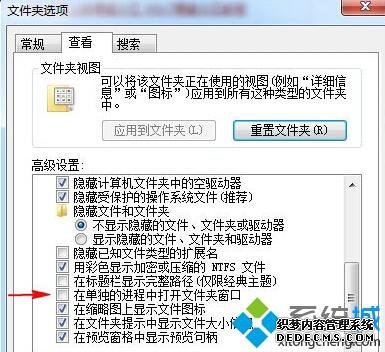
4.完成上述设置之后,咱们点击窗口下方的确定按钮保存设置,然后重启一下自己的win7电脑就可以了。
win7系统频繁跳出Explorer.exe服务器运行失败窗口的解决方法分享到这里了,四个步骤设置之后,再也不会弹出烦人的窗口了。
------相关信息------



